台式机如何安装外置声卡
台式机安装独立声卡
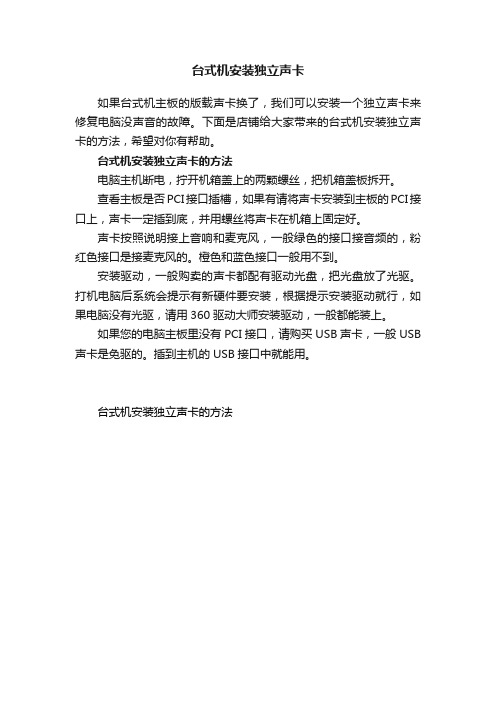
台式机安装独立声卡
如果台式机主板的版载声卡换了,我们可以安装一个独立声卡来修复电脑没声音的故障。
下面是店铺给大家带来的台式机安装独立声卡的方法,希望对你有帮助。
台式机安装独立声卡的方法
电脑主机断电,拧开机箱盖上的两颗螺丝,把机箱盖板拆开。
查看主板是否PCI接口插槽,如果有请将声卡安装到主板的PCI接口上,声卡一定插到底,并用螺丝将声卡在机箱上固定好。
声卡按照说明接上音响和麦克风,一般绿色的接口接音频的,粉红色接口是接麦克风的。
橙色和蓝色接口一般用不到。
安装驱动,一般购卖的声卡都配有驱动光盘,把光盘放了光驱。
打机电脑后系统会提示有新硬件要安装,根据提示安装驱动就行,如果电脑没有光驱,请用360驱动大师安装驱动,一般都能装上。
如果您的电脑主板里没有PCI接口,请购买USB声卡,一般USB 声卡是免驱的。
插到主机的USB接口中就能用。
台式机安装独立声卡的方法。
声卡的使用流程解
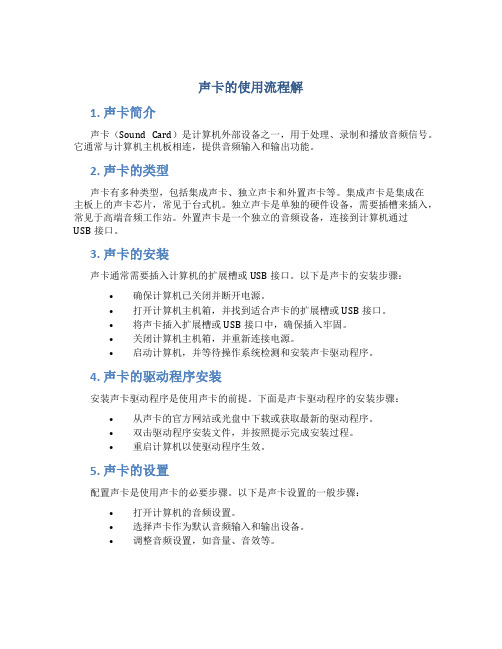
声卡的使用流程解1. 声卡简介声卡(Sound Card)是计算机外部设备之一,用于处理、录制和播放音频信号。
它通常与计算机主机板相连,提供音频输入和输出功能。
2. 声卡的类型声卡有多种类型,包括集成声卡、独立声卡和外置声卡等。
集成声卡是集成在主板上的声卡芯片,常见于台式机。
独立声卡是单独的硬件设备,需要插槽来插入,常见于高端音频工作站。
外置声卡是一个独立的音频设备,连接到计算机通过USB接口。
3. 声卡的安装声卡通常需要插入计算机的扩展槽或USB接口。
以下是声卡的安装步骤:•确保计算机已关闭并断开电源。
•打开计算机主机箱,并找到适合声卡的扩展槽或USB接口。
•将声卡插入扩展槽或USB接口中,确保插入牢固。
•关闭计算机主机箱,并重新连接电源。
•启动计算机,并等待操作系统检测和安装声卡驱动程序。
4. 声卡的驱动程序安装安装声卡驱动程序是使用声卡的前提。
下面是声卡驱动程序的安装步骤:•从声卡的官方网站或光盘中下载或获取最新的驱动程序。
•双击驱动程序安装文件,并按照提示完成安装过程。
•重启计算机以使驱动程序生效。
5. 声卡的设置配置声卡是使用声卡的必要步骤。
以下是声卡设置的一般步骤:•打开计算机的音频设置。
•选择声卡作为默认音频输入和输出设备。
•调整音频设置,如音量、音效等。
6. 声卡的使用声卡安装和设置完成后,可以开始使用声卡进行录制和播放音频。
以下是声卡的使用流程:6.1 音频输入•连接外部音频设备,如麦克风或乐器。
•打开音频录制软件,选择声卡作为音频输入设备。
•开始录制音频。
6.2 音频输出•连接音响设备,如耳机或扬声器。
•打开音频播放软件,选择声卡作为音频输出设备。
•播放音频。
7. 声卡的故障排除在使用声卡过程中,可能会遇到一些故障。
以下是一些常见的故障和解决方法:•无声音:检查音响设备是否正常工作,检查音频设置是否正确。
•噪音:检查外部音频设备连接是否松动,调整音频线路。
•音频中断:更新声卡驱动程序,检查电缆连接是否正常。
电脑声卡驱动安装指南

电脑声卡驱动安装指南电脑声卡是一个重要的硬件组件,它负责控制电脑的音频功能。
为了确保声卡正常工作,我们需要正确安装相应的驱动程序。
本指南将向你介绍如何安装电脑声卡驱动,以确保音频设备的正常运行。
1. 确认声卡型号和驱动程序在安装声卡驱动之前,我们首先要了解自己的声卡型号和相应的驱动程序。
通常情况下,声卡的型号可以在计算机的设备管理器中找到。
打开设备管理器的方法是:在Windows系统中,右键点击“我的电脑”(或“此电脑”),选择“管理”进行打开,然后在左侧导航栏中找到“设备管理器”。
2. 下载正确的驱动程序一旦你确定了声卡的型号,就可以前往声卡制造商的官方网站下载正确的驱动程序。
在这个过程中,请确保选择与你的操作系统兼容的驱动程序版本。
3. 安装驱动程序下载完驱动程序后,你可以双击该文件来解压并运行安装程序。
根据程序的提示,点击“下一步”进行安装,直到安装完成。
在此过程中,可能需要重启电脑才能使驱动程序生效。
4. 更新或回滚驱动程序如果你已经安装了最新版的驱动程序,但仍然遇到声音问题,可以尝试更新或回滚驱动程序。
重新访问设备管理器,右键点击声卡设备,选择“属性”,然后切换到“驱动程序”选项卡。
在这里,你可以选择更新或回滚驱动程序。
5. 检查音频设置安装完声卡驱动后,你还需要检查一下电脑的音频设置,以确保声卡能够正常工作。
在Windows系统中,你可以通过以下步骤进行设置: - 点击任务栏右下角的音量图标,选择“音量调节器”(或“音量控制选项”);- 确保音量不是静音状态,音量滑块也不是最低的状态;- 点击“混音器”访问高级音频设置,确保各个音频通道的音量设置正确。
6. 测试声卡功能安装好驱动程序并检查了音频设置后,你可以进行一次声卡功能测试,以确保一切正常。
在Windows系统中,你可以打开任何支持音频播放的应用程序,如音乐播放器或视频播放器,播放一段音频或视频文件,检查声音是否能够正常播放。
总结:通过正确安装电脑声卡驱动程序,你可以确保音频设备的正常工作。
外置声卡怎么连接电脑
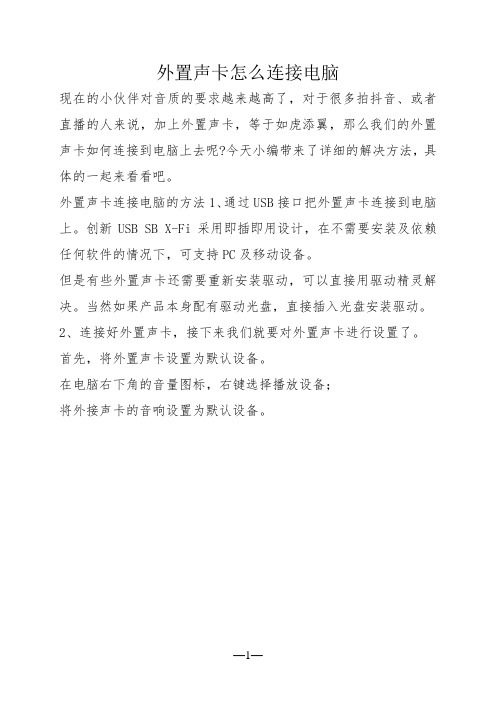
外置声卡怎么连接电脑
现在的小伙伴对音质的要求越来越高了,对于很多拍抖音、或者直播的人来说,加上外置声卡,等于如虎添翼,那么我们的外置声卡如何连接到电脑上去呢?今天小编带来了详细的解决方法,具体的一起来看看吧。
外置声卡连接电脑的方法1、通过USB接口把外置声卡连接到电脑上。
创新USB SB X-Fi采用即插即用设计,在不需要安装及依赖任何软件的情况下,可支持PC及移动设备。
但是有些外置声卡还需要重新安装驱动,可以直接用驱动精灵解决。
当然如果产品本身配有驱动光盘,直接插入光盘安装驱动。
2、连接好外置声卡,接下来我们就要对外置声卡进行设置了。
首先,将外置声卡设置为默认设备。
在电脑右下角的音量图标,右键选择播放设备;
将外接声卡的音响设置为默认设备。
3、点击录制,接下来我们就可以愉快地进行K歌、直播、主持喊麦啦。
K歌时选您听到的声音,这个就有混音麦克风效果,聊天时选线性输入;
这样对方说话就不会听到自己在说话,如果是麦序只有你一个人说话也可以选择您听到的声音。
电脑声卡安装教程解析.doc

电脑声卡安装教程解析操作步骤:1、切断机箱的电源;2、打开主机上的盖子。
3、找到机箱背面的pci插槽,一般情况下这个插槽都是白色的,取下插槽上的挡板。
4、把声卡插入pci插槽当中,再用螺丝刀拧紧螺丝。
5、再合上主机的盖子6、记得要给声卡安装驱动,这样才能有声音。
相关阅读:声卡常见故障维护技巧声卡常见故障一:声卡无声故障常见的原因:1.驱动程序默认输出为静音。
单击屏幕右下角的声音小图标(小嗽叭),出现音量调节滑块,下方有静音选项,单击前边的复选框,清除框内的对号,即可正常发音。
2.声卡与其它插卡有冲突。
解决办法是调整PnP卡所使用的系统资源,使各卡互不干扰。
有时,打开设备管理,虽然未见黄色的惊叹号(冲突标志),但声卡就是不发声,其实也是存在冲突,只是系统没有检查出来。
3.安装了DirectX后声卡不能发声了。
说明此声卡与DirectX兼容性不好,需要更新驱动程序。
4.一个声道无声。
检查声卡到音箱的音频线是否有断线。
声卡常见故障二:声卡发出的噪音过大故障常见原因:1.插卡不正。
由于机箱制造精度不够高、声卡外挡板制造或安装不良导致声卡不能与主板扩展槽紧密结合,目视可见声卡上金手指与扩展槽簧片有错位。
这种现象在ISA卡或PCI卡上都有,属于常见故障。
一般可用钳子校正。
2.有源音箱输入接在声卡的Speaker输出端。
对于有源音箱,应接在声卡的Lineout端,它输出的信号没有经过声卡上的功放,噪声要小得多。
有的声卡上只有一个输出端,是Lineout还是Speaker要靠卡上的跳线决定,厂家的默认方式常是Speaker,所以要拔下声卡调整跳线。
3.Windows自带的驱动程序不好。
在安装声卡驱动程序时,要选择厂家提供的驱动程序而不要选Windows默认的驱动程序如果用添加新硬件的方式安装,要选择从磁盘安装而不要从列表框中选择。
如果已经安装了Windows自带的驱动程序,可选控制面板系统设备管理声音、视频和游戏控制器,点中各分设备,选属性驱动程序更改驱动程序从磁盘安装。
USB外置声卡安装教程方法.doc
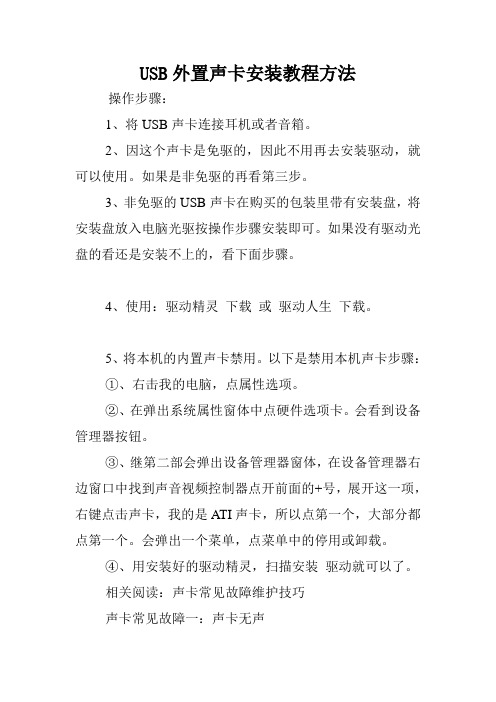
USB外置声卡安装教程方法操作步骤:1、将USB声卡连接耳机或者音箱。
2、因这个声卡是免驱的,因此不用再去安装驱动,就可以使用。
如果是非免驱的再看第三步。
3、非免驱的USB声卡在购买的包装里带有安装盘,将安装盘放入电脑光驱按操作步骤安装即可。
如果没有驱动光盘的看还是安装不上的,看下面步骤。
4、使用:驱动精灵下载或驱动人生下载。
5、将本机的内置声卡禁用。
以下是禁用本机声卡步骤:①、右击我的电脑,点属性选项。
②、在弹出系统属性窗体中点硬件选项卡。
会看到设备管理器按钮。
③、继第二部会弹出设备管理器窗体,在设备管理器右边窗口中找到声音视频控制器点开前面的+号,展开这一项,右键点击声卡,我的是ATI声卡,所以点第一个,大部分都点第一个。
会弹出一个菜单,点菜单中的停用或卸载。
④、用安装好的驱动精灵,扫描安装驱动就可以了。
相关阅读:声卡常见故障维护技巧声卡常见故障一:声卡无声故障常见的原因:1.驱动程序默认输出为静音。
单击屏幕右下角的声音小图标(小嗽叭),出现音量调节滑块,下方有静音选项,单击前边的复选框,清除框内的对号,即可正常发音。
2.声卡与其它插卡有冲突。
解决办法是调整PnP卡所使用的系统资源,使各卡互不干扰。
有时,打开设备管理,虽然未见黄色的惊叹号(冲突标志),但声卡就是不发声,其实也是存在冲突,只是系统没有检查出来。
3.安装了DirectX后声卡不能发声了。
说明此声卡与DirectX兼容性不好,需要更新驱动程序。
4.一个声道无声。
检查声卡到音箱的音频线是否有断线。
声卡常见故障二:声卡发出的噪音过大故障常见原因:1.插卡不正。
由于机箱制造精度不够高、声卡外挡板制造或安装不良导致声卡不能与主板扩展槽紧密结合,目视可见声卡上金手指与扩展槽簧片有错位。
这种现象在ISA卡或PCI卡上都有,属于常见故障。
一般可用钳子校正。
2.有源音箱输入接在声卡的Speaker输出端。
对于有源音箱,应接在声卡的Lineout端,它输出的信号没有经过声卡上的功放,噪声要小得多。
安装声卡文档

安装声卡简介声卡(Sound card),也称音效卡或声音卡,是用来接收、传送和处理计算机中声音信号的硬件设备。
声卡的安装是为了在计算机上实现高品质的音频输出和输入。
在本文档中,我们将介绍如何安装声卡以使计算机能够正常发出声音。
步骤1. 确认声卡型号和系统要求在安装声卡之前,我们需要确认声卡型号和计算机的系统要求。
声卡型号可以在声卡的包装盒上找到,也可以通过查看计算机的设备管理器来获取。
此外,还需要检查声卡与计算机操作系统的兼容性,确保声卡能够在计算机上正常工作。
2. 准备安装驱动程序在安装声卡之前,我们需要准备好相应的驱动程序。
驱动程序是用来使声卡与计算机系统正常通信的软件。
可以从声卡制造商的官方网站下载最新版本的驱动程序。
确保选择与你的声卡型号和操作系统版本相匹配的驱动程序。
3. 关闭计算机并拔掉电源线在进行任何硬件安装之前,我们建议先关闭计算机并拔掉电源线。
这样可以确保安装过程中不会对计算机系统造成任何损害。
4. 安装声卡将声卡插入计算机的合适插槽中。
可以参考声卡的安装手册来确定正确的插槽位置和安装方式。
安装完成后,确保声卡已正确地连接到主板,并紧固好螺丝。
5. 连接音频线将音频线插入声卡的音频输出接口。
音频线的一端应插入声卡的输出接口,另一端则连接到适当的音频设备(如扬声器或耳机)。
确保连接稳固和正确,以确保声音能够正常传输。
6. 启动计算机和安装驱动程序现在重新连接计算机的电源线,并启动计算机。
在计算机成功启动后,操作系统将会自动检测并识别新安装的声卡。
此时,插入之前下载的驱动程序光盘或者运行已下载的驱动程序安装文件。
按照安装向导的指示进行安装过程,并等待安装程序完成。
7. 测试声音安装完成后,我们可以通过播放音频文件或者视频来测试声卡是否安装成功。
确保音量调节器设置正确,并调整到适宜的音量。
如果你能听到声音,说明声卡安装成功。
注意事项•在进行声卡安装之前,建议备份计算机的重要数据,以防发生意外。
win7系统电脑怎么安装声卡
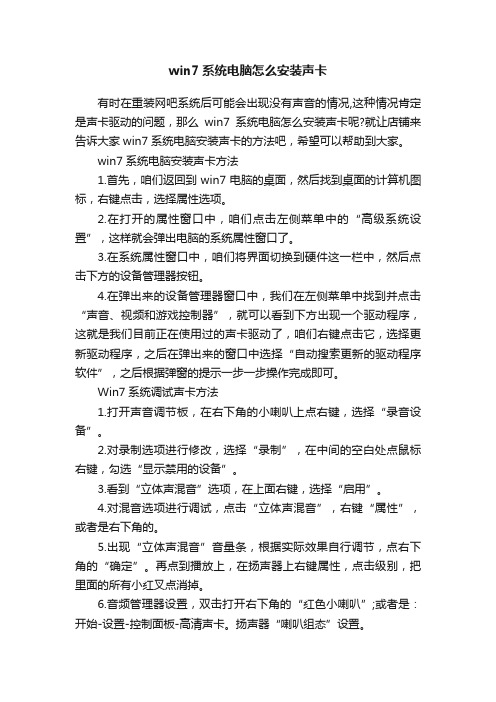
win7系统电脑怎么安装声卡有时在重装网吧系统后可能会出现没有声音的情况,这种情况肯定是声卡驱动的问题,那么win7系统电脑怎么安装声卡呢?就让店铺来告诉大家win7系统电脑安装声卡的方法吧,希望可以帮助到大家。
win7系统电脑安装声卡方法1.首先,咱们返回到win7电脑的桌面,然后找到桌面的计算机图标,右键点击,选择属性选项。
2.在打开的属性窗口中,咱们点击左侧菜单中的“高级系统设置”,这样就会弹出电脑的系统属性窗口了。
3.在系统属性窗口中,咱们将界面切换到硬件这一栏中,然后点击下方的设备管理器按钮。
4.在弹出来的设备管理器窗口中,我们在左侧菜单中找到并点击“声音、视频和游戏控制器”,就可以看到下方出现一个驱动程序,这就是我们目前正在使用过的声卡驱动了,咱们右键点击它,选择更新驱动程序,之后在弹出来的窗口中选择“自动搜索更新的驱动程序软件”,之后根据弹窗的提示一步一步操作完成即可。
Win7系统调试声卡方法1.打开声音调节板,在右下角的小喇叭上点右键,选择“录音设备”。
2.对录制选项进行修改,选择“录制”,在中间的空白处点鼠标右键,勾选“显示禁用的设备”。
3.看到“立体声混音”选项,在上面右键,选择“启用”。
4.对混音选项进行调试,点击“立体声混音”,右键“属性”,或者是右下角的。
5.出现“立体声混音”音量条,根据实际效果自行调节,点右下角的“确定”。
再点到播放上,在扬声器上右键属性,点击级别,把里面的所有小红叉点消掉。
6.音频管理器设置,双击打开右下角的“红色小喇叭”;或者是:开始-设置-控制面板-高清声卡。
扬声器“喇叭组态”设置。
7.在音效栏中继续设置。
8.“默认格式”设置。
9.麦克风“麦克风效果”设置。
10.“默认格式”设置。
11“设备高级设置”。
12.确定后,声卡调试基本完成。
声卡安装教程

声卡安装教程声卡是一种硬件设备,用于控制计算机的音频输入和输出。
安装声卡的过程可能会有所不同,具体取决于你使用的计算机和声卡型号。
以下是一般的声卡安装教程,供参考:1. 首先,确认你的计算机没有集成声卡。
如果已经有集成声卡,你可以跳过这一步,直接进入下一步。
2. 关机并断开计算机的电源插头。
确保保持静电,以免对计算机产生任何损害。
3. 打开计算机的机箱。
通常可以在后面板找到声卡插槽,也可能需要打开其他面板或卸下其他部件来寻找插槽。
4. 确认声卡插槽的类型。
有几种不同的声卡接口,如PCI,PCI-E和USB。
确保你选择的声卡与你计算机的插槽兼容。
5. 将声卡插入插槽中。
将声卡的金属接口部分适当地插入插槽,确保与插槽的针脚完全接触。
6. 轻轻按下声卡,确保它与插槽安全连接。
插槽通常有锁定装置,确保声卡安全固定在插槽中。
7. 关上计算机的机箱,并重新连接电源插头。
8. 打开计算机,并等待操作系统启动。
9. 安装声卡驱动程序。
大多数声卡都附带了安装光盘或下载地址。
插入安装光盘或下载并运行驱动程序。
10. 按照安装向导的指示,完成声卡驱动程序的安装过程。
通常需要点击“下一步”或“安装”按钮,并遵循屏幕上的提示。
11. 安装完成后,重新启动计算机。
这将确保声卡驱动程序正确加载,并使声卡准备就绪。
12. 检查声卡是否安装成功。
打开计算机的音频设置,确保系统能够识别新安装的声卡并将其设置为默认音频设备。
以上是一般的声卡安装教程,但具体安装步骤可能会因不同的计算机和声卡型号而有所不同。
如果你对自己的计算机技术能力不太有信心,建议找专业人士进行安装,以避免损坏计算机或影响其性能。
USB外置声卡安装教程方法
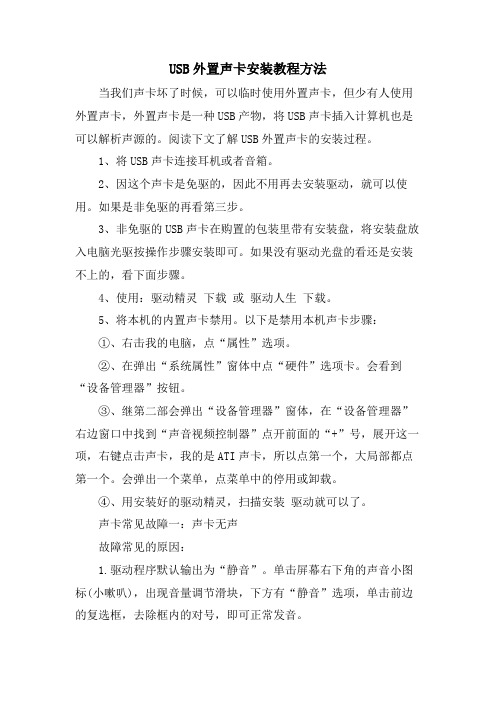
USB外置声卡安装教程方法当我们声卡坏了时候,可以临时使用外置声卡,但少有人使用外置声卡,外置声卡是一种USB产物,将USB声卡插入计算机也是可以解析声源的。
阅读下文了解USB外置声卡的安装过程。
1、将USB声卡连接耳机或者音箱。
2、因这个声卡是免驱的,因此不用再去安装驱动,就可以使用。
如果是非免驱的再看第三步。
3、非免驱的USB声卡在购置的包装里带有安装盘,将安装盘放入电脑光驱按操作步骤安装即可。
如果没有驱动光盘的看还是安装不上的,看下面步骤。
4、使用:驱动精灵下载或驱动人生下载。
5、将本机的内置声卡禁用。
以下是禁用本机声卡步骤:①、右击我的电脑,点“属性”选项。
②、在弹出“系统属性”窗体中点“硬件”选项卡。
会看到“设备管理器”按钮。
③、继第二部会弹出“设备管理器”窗体,在“设备管理器”右边窗口中找到“声音视频控制器”点开前面的“+”号,展开这一项,右键点击声卡,我的是ATI声卡,所以点第一个,大局部都点第一个。
会弹出一个菜单,点菜单中的停用或卸载。
④、用安装好的驱动精灵,扫描安装驱动就可以了。
声卡常见故障一:声卡无声故障常见的原因:1.驱动程序默认输出为“静音”。
单击屏幕右下角的声音小图标(小嗽叭),出现音量调节滑块,下方有“静音”选项,单击前边的复选框,去除框内的对号,即可正常发音。
2.声卡与其它插卡有冲突。
解决方法是调整PnP卡所使用的系统资源,使各卡互不干扰。
有时,翻开“设备管理”,虽然未见黄色的惊叹号(冲突标志),但声卡就是不发声,其实也是存在冲突,只是系统没有检查出来。
3.安装了DirectX后声卡不能发声了。
说明此声卡与DirectX 兼容性不好,需要更新驱动程序。
4.一个声道无声。
检查声卡到音箱的音频线是否有断线。
声卡常见故障二:声卡发出的噪音过大故障常见原因:1.插卡不正。
由于机箱制造精度不够高、声卡外挡板制造或安装不良导致声卡不能与主板扩展槽紧密结合,目视可见声卡上“金手指”与扩展槽簧片有错位。
台式机声卡安装方法
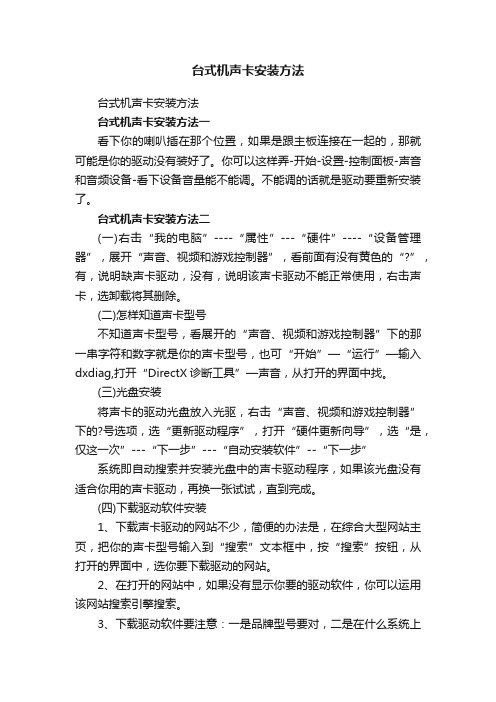
台式机声卡安装方法台式机声卡安装方法台式机声卡安装方法一看下你的喇叭插在那个位置,如果是跟主板连接在一起的,那就可能是你的驱动没有装好了。
你可以这样弄-开始-设置-控制面板-声音和音频设备-看下设备音量能不能调。
不能调的话就是驱动要重新安装了。
台式机声卡安装方法二(一)右击“我的电脑”----“属性”---“硬件”----“设备管理器”,展开“声音、视频和游戏控制器”,看前面有没有黄色的“?”,有,说明缺声卡驱动,没有,说明该声卡驱动不能正常使用,右击声卡,选卸载将其删除。
(二)怎样知道声卡型号不知道声卡型号,看展开的“声音、视频和游戏控制器”下的那一串字符和数字就是你的声卡型号,也可“开始”—“运行”—输入dxdiag,打开“DirectX诊断工具”—声音,从打开的界面中找。
(三)光盘安装将声卡的驱动光盘放入光驱,右击“声音、视频和游戏控制器”下的?号选项,选“更新驱动程序”,打开“硬件更新向导”,选“是,仅这一次”---“下一步”---“自动安装软件”--“下一步”系统即自动搜索并安装光盘中的声卡驱动程序,如果该光盘没有适合你用的声卡驱动,再换一张试试,直到完成。
(四)下载驱动软件安装1、下载声卡驱动的网站不少,简便的办法是,在综合大型网站主页,把你的声卡型号输入到“搜索”文本框中,按“搜索”按钮,从打开的界面中,选你要下载驱动的网站。
2、在打开的网站中,如果没有显示你要的驱动软件,你可以运用该网站搜索引擎搜索。
3、下载驱动软件要注意:一是品牌型号要对,二是在什么系统上便用,三是要看该驱动软件公布的时间,最新的`未必适合使用,可多下载几个,挑着使。
4、下载的驱动软件一般有自动安装功能,打开后,点击即自动安装。
不能自动安装的,解压后备用,要记下该软件在磁盘中的具体路径,如D:…………右击“我的电脑”----“属性”---“硬件”----“设备管理器”打开“声音、视频和游戏控制器”,右击“声音、视频和游戏控制器”下的?号声卡选项,选“更新驱动程序”,打开“硬件更新向导”,去掉“搜索可移动媒体”前的勾,勾选“从列表或指定位置安装”---“下一步”勾选“在搜索中包括这个位置”,在下拉开列表框中填写要使用的声卡驱动文件夹的路径(D:…………---“下一步”,系统即自动搜索并安装你指定位置中的声卡驱动程序。
台式机怎么安装声卡驱动
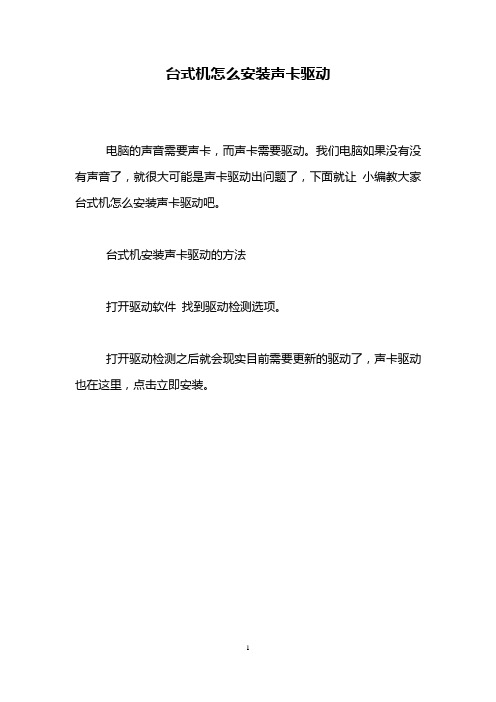
台式机怎么安装声卡驱动
电脑的声音需要声卡,而声卡需要驱动。
我们电脑如果没有没有声音了,就很大可能是声卡驱动出问题了,下面就让小编教大家台式机怎么安装声卡驱动吧。
台式机安装声卡驱动的方法
打开驱动软件找到驱动检测选项。
打开驱动检测之后就会现实目前需要更新的驱动了,声卡驱动也在这里,点击立即安装。
驱动安装完成后重启一下电脑。
器。
设备管理器里的声卡上的黄色感叹号不见,说明声卡驱动已经安
装好了。
打开音乐软件就可以嗨了哦。
台式机怎么安装声卡驱动相关文章:1.台式机怎么安装声卡驱动
2.主板中的声卡驱动怎么装
3.台式机声卡如何安装
4.台式机声卡如何更换
5.电视电脑怎样手动更新声卡驱动?。
怎么安装声卡

怎么安装声卡在计算机中,声卡是用于处理音频输入和输出的硬件设备。
安装声卡是确保计算机能够正确地播放声音和接收音频输入的关键步骤。
本文将介绍如何安装声卡。
步骤一:确定声卡类型首先,您需要确定您计算机所需的声卡类型。
声卡可以是外部设备,也可以是内置设备。
大多数笔记本电脑和台式电脑都配备了内置声卡。
步骤二:查找驱动程序一旦确定了声卡类型,您需要找到适用于您的声卡型号的最新驱动程序。
通常,驱动程序可以从声卡制造商的官方网站上下载。
在下载驱动程序之前,请确保您知道计算机的操作系统和声卡型号。
这些信息可以在计算机的设备管理器中找到。
打开设备管理器的方法因操作系统而异,一般可以在控制面板或系统设置中找到。
步骤三:下载驱动程序一旦您找到了适用于您声卡型号和操作系统的正确驱动程序,直接从制造商网站下载它。
通常,您需要在网站上进行注册并接受许可协议才能下载驱动程序。
下载完成后,将驱动程序保存到计算机的本地磁盘中。
步骤四:安装驱动程序现在,您可以开始安装声卡驱动程序了。
请按照以下步骤进行:1.双击驱动程序安装文件,打开安装向导。
2.根据向导的提示,选择安装位置和其他设置。
大多数情况下,选择默认选项即可。
3.等待驱动程序安装完成。
在驱动程序安装期间,可能会要求您重新启动计算机。
完成安装后,系统将自动识别和启用新安装的声卡。
步骤五:测试声音在完成声卡驱动程序安装后,建议进行一次声音测试以确保一切正常。
以下是测试声音的步骤:1.点击计算机任务栏上的音量图标,确保音量不是静音状态。
2.打开媒体播放器或其他音频应用程序。
3.播放一个音频文件或视频,并检查是否可以听到声音。
如果您可以听到声音并且音量调节正常,那么声卡安装已成功完成。
结论安装声卡是确保计算机正常工作且能够正常处理音频的重要步骤。
通过正确选择和安装适用于您的声卡的驱动程序,您可以确保计算机能够顺利播放声音并接收音频输入。
希望本文对您安装声卡提供了帮助,并使您能够轻松地享受高质量的音频体验。
声卡怎么安装
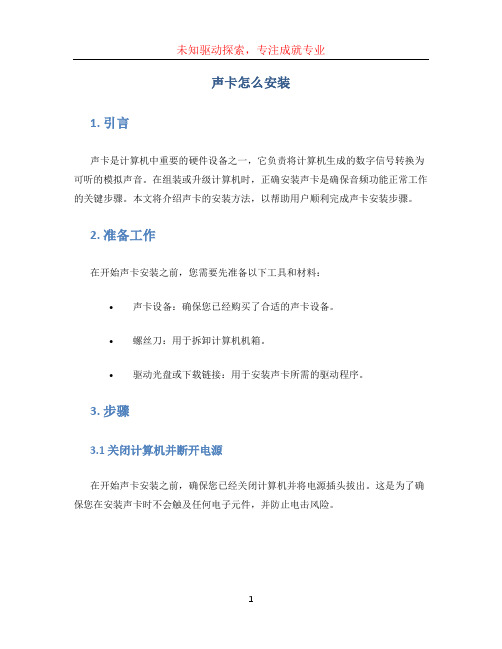
声卡怎么安装1. 引言声卡是计算机中重要的硬件设备之一,它负责将计算机生成的数字信号转换为可听的模拟声音。
在组装或升级计算机时,正确安装声卡是确保音频功能正常工作的关键步骤。
本文将介绍声卡的安装方法,以帮助用户顺利完成声卡安装步骤。
2. 准备工作在开始声卡安装之前,您需要先准备以下工具和材料:•声卡设备:确保您已经购买了合适的声卡设备。
•螺丝刀:用于拆卸计算机机箱。
•驱动光盘或下载链接:用于安装声卡所需的驱动程序。
3. 步骤3.1 关闭计算机并断开电源在开始声卡安装之前,确保您已经关闭计算机并将电源插头拔出。
这是为了确保您在安装声卡时不会触及任何电子元件,并防止电击风险。
3.2 打开计算机机箱使用螺丝刀打开计算机机箱,通常是拧松机箱上的螺丝或按下相应的按钮来打开机箱盖。
3.3 确定插槽类型查看主板上可用的扩展插槽类型,以确定声卡的插槽类型。
常见的插槽类型有PCI、PCI Express和AGP等。
确保您购买的声卡与主板上可用的插槽类型兼容。
3.4 安装声卡将声卡按照以下步骤安装到计算机的扩展插槽中:1.轻轻握住声卡,将其插入可用的扩展插槽中。
确保插卡时不要用力过猛,避免损坏声卡和主板。
2.插卡时,确保接口与插槽对齐,并逐渐将声卡推入插槽,直到卡片的金属部分完全插入插槽。
3.一旦声卡插入位于后部面板上的插槽中,使用螺丝刀固定声卡,以确保它稳固地安装在机箱内。
3.5 重新组装计算机完成功能声卡的安装后,重新组装计算机并关闭机箱盖。
3.6 安装声卡驱动程序在启动计算机之前,确保您已经将声卡驱动光盘放入光驱,或者下载了最新的驱动程序。
接下来,按照以下步骤安装声卡驱动程序:1.启动计算机并等待操作系统加载。
2.打开“设备管理器”,在“音频输入和输出”或“声音、视频和游戏控制器”下找到声卡设备。
3.右键单击声卡设备,选择“更新驱动程序”选项。
4.选择手动安装驱动程序,并选择驱动光盘或下载驱动程序的文件夹路径。
电脑声卡怎么安装

电脑声卡怎么安装电脑声卡怎么安装声卡是多媒体技术中最基本的组成部分,是实现声波/数字信号相互转换的一种硬件。
怎样安装声卡呢,电脑声卡安装方法有哪些,下面一起去了解一下吧!第一步:打开集成声卡。
主板集成声卡缺省状态一般都是打开的。
打开集成声卡有两种方法,一是BIOS设置法。
以AWARD类型的BIOS为例,一般都能在“Integrated Peripherals“(内建整合周边设定)设置中找到“AC‘97 Audio”字样的选项,将其设置为“Enabled”即可。
二是通过主板上的跳线设置。
这种主板有一个标有“AC‘97”字样的跳线,只须根据主板说明书设置就行了。
第二步:集成声卡与光驱连接。
光驱包装盒中都有一根长长的连接线,通过它来传送播放光盘时的音频信号。
先把那根线的一端插在光驱后面的四针音频输出接口上,然后再到主板声卡输出端附近找到“CD IN”插座,把线的另一端接到该插座上。
第三步:集成声卡与音箱等设备的连接。
集成声卡一般都是双声道,输入、输出插孔都采用3. 5mm的'立体声插孔,(计算机基础知识,电脑知识入门学习,请到http://电脑知识网)我们只须将音箱等设备的3. 5mm插头插入声卡上的相应插孔中就可以了。
第四步:安装独立声卡。
先要屏蔽集成声卡。
具体的方法也是用BIOS或跳线,可以参考打开集成声卡的操作方法。
然后在主机箱内选择一个“PCI”插槽,将手上的静电放掉,双手捏住声卡,均匀用力插入插槽中,再拧上螺钉将声卡固定在机箱上。
与集成声卡不同,独立声卡一般都是多声道。
声卡与音箱应按音箱说明连接。
第五步:安装子卡。
有的声卡还带有一块小“子卡”。
子卡也要安装在主机箱里,把与主卡相邻的那块金属挡板拆掉,插入子卡后用螺钉固定即可。
子卡安装好后,不要忘了用数据线将主卡与子卡连接起来,否则子卡无用。
【电脑声卡怎么安装】。
USB外置声卡安装教程方法
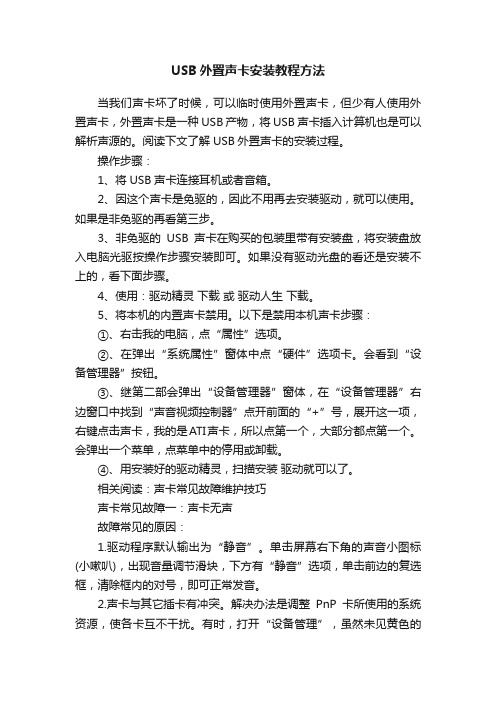
USB外置声卡安装教程方法当我们声卡坏了时候,可以临时使用外置声卡,但少有人使用外置声卡,外置声卡是一种USB产物,将USB声卡插入计算机也是可以解析声源的。
阅读下文了解USB外置声卡的安装过程。
操作步骤:1、将USB声卡连接耳机或者音箱。
2、因这个声卡是免驱的,因此不用再去安装驱动,就可以使用。
如果是非免驱的再看第三步。
3、非免驱的USB声卡在购买的包装里带有安装盘,将安装盘放入电脑光驱按操作步骤安装即可。
如果没有驱动光盘的看还是安装不上的,看下面步骤。
4、使用:驱动精灵下载或驱动人生下载。
5、将本机的内置声卡禁用。
以下是禁用本机声卡步骤:①、右击我的电脑,点“属性”选项。
②、在弹出“系统属性”窗体中点“硬件”选项卡。
会看到“设备管理器”按钮。
③、继第二部会弹出“设备管理器”窗体,在“设备管理器”右边窗口中找到“声音视频控制器”点开前面的“+”号,展开这一项,右键点击声卡,我的是ATI声卡,所以点第一个,大部分都点第一个。
会弹出一个菜单,点菜单中的停用或卸载。
④、用安装好的驱动精灵,扫描安装驱动就可以了。
相关阅读:声卡常见故障维护技巧声卡常见故障一:声卡无声故障常见的原因:1.驱动程序默认输出为“静音”。
单击屏幕右下角的声音小图标(小嗽叭),出现音量调节滑块,下方有“静音”选项,单击前边的复选框,清除框内的对号,即可正常发音。
2.声卡与其它插卡有冲突。
解决办法是调整PnP卡所使用的系统资源,使各卡互不干扰。
有时,打开“设备管理”,虽然未见黄色的惊叹号(冲突标志),但声卡就是不发声,其实也是存在冲突,只是系统没有检查出来。
3.安装了DirectX后声卡不能发声了。
说明此声卡与DirectX兼容性不好,需要更新驱动程序。
4.一个声道无声。
检查声卡到音箱的音频线是否有断线。
声卡常见故障二:声卡发出的噪音过大故障常见原因:1.插卡不正。
由于机箱制造精度不够高、声卡外挡板制造或安装不良导致声卡不能与主板扩展槽紧密结合,目视可见声卡上“金手指”与扩展槽簧片有错位。
如何正确安装和配置计算机的声卡

如何正确安装和配置计算机的声卡计算机的声卡是一项非常重要的组件,负责处理和输出计算机的音频信号。
正确安装和配置计算机的声卡对于保证良好的音频质量和流畅的音频播放非常关键。
本文将向您介绍如何正确安装和配置计算机的声卡。
一、准备工作在开始安装和配置计算机声卡之前,您需要做一些准备工作。
首先,确保您已经购买了一块适用于您的计算机的声卡。
其次,关闭计算机并拔掉电源线,确保安全操作。
最后,确保您具备一些常规操作的基本知识,以便正确进行安装和配置。
二、安装声卡1. 打开计算机主机箱首先,打开计算机主机箱。
在打开主机箱之前,您需要确保计算机已经关闭,并拔掉电源线。
打开主机箱时要小心操作,以免损坏主机箱或其他组件。
2. 定位空的扩展槽在主机箱内部,您需要定位到一个空的扩展槽,用于安装声卡。
通常,扩展槽位于主板底部附近,可能会有PCI或PCI-E标识。
确保选择与您购买的声卡类型相匹配的扩展槽。
3. 安装声卡将声卡轻轻地插入空的扩展槽中。
确保插入时不用过分用力,以免导致损坏。
同时,确保插入声卡时与扩展槽接触良好。
4. 固定声卡一旦声卡插入到扩展槽中,使用螺丝固定声卡。
这可以保证声卡的牢固固定,避免在使用过程中出现松动或断开连接的情况。
5. 关上主机箱安装声卡后,将主机箱重新关上。
确保主机箱的螺丝固定好,以免有松动或翘起的情况发生。
三、配置声卡驱动程序安装好声卡之后,您还需要配置声卡的驱动程序。
驱动程序是声卡与操作系统之间的桥梁,负责使声卡能够与计算机正常通信。
以下是配置声卡驱动程序的步骤:1. 安装驱动程序您可以在声卡的原始包装中找到一张光盘,其中包含有声卡的驱动程序。
将光盘插入光盘驱动器中,然后按照提示进行安装。
如果您没有光盘,您可以通过声卡制造商的官方网站下载并安装最新的驱动程序。
2. 更新驱动程序即使您已经安装了驱动程序,也建议您定期更新驱动程序以获得更好的兼容性和性能。
您可以通过声卡制造商的官方网站或驱动程序管理软件来更新驱动程序。
外置声卡操作方法有哪些

外置声卡操作方法有哪些
外置声卡的操作方法主要包括以下几个步骤:
1. 连接外置声卡:将外置声卡通过USB接口或其他适配器连接到电脑上。
2. 安装驱动程序:根据外置声卡的型号,在电脑上安装相应的驱动程序。
驱动程序通常会随外置声卡附带的光盘或者官方网站上提供下载。
3. 设置默认音频设备:在Windows操作系统中,打开控制面板,选择“声音和音频设备”或“音频设备”选项,将外置声卡设为默认音频设备。
4. 调整音频设置:根据个人需求,调整外置声卡的音频设置,包括音量、音效等。
5. 连接音频输入输出设备:根据外置声卡的接口类型,连接相应的音频输入输出设备,如耳机、麦克风、扬声器等。
通常外置声卡会提供多个接口,可以同时连接多个设备。
6. 测试和使用声卡:完成上述设置后,可以进行音频播放测试,检查外置声卡是否能正常工作。
然后就可以开始使用外置声卡进行音频录制、处理、播放等操作。
台式机是否能使用外置呢
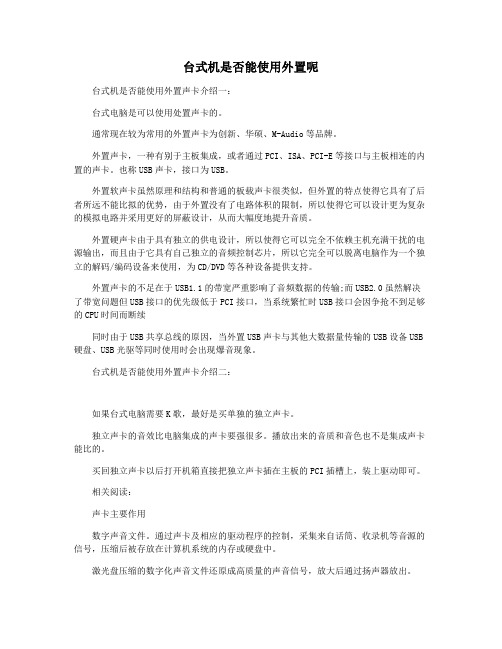
台式机是否能使用外置呢台式机是否能使用外置声卡介绍一:台式电脑是可以使用处置声卡的。
通常现在较为常用的外置声卡为创新、华硕、M-Audio等品牌。
外置声卡,一种有别于主板集成,或者通过PCI、ISA、PCI-E等接口与主板相连的内置的声卡。
也称USB声卡,接口为USB。
外置软声卡虽然原理和结构和普通的板载声卡很类似,但外置的特点使得它具有了后者所远不能比拟的优势,由于外置没有了电路体积的限制,所以使得它可以设计更为复杂的模拟电路并采用更好的屏蔽设计,从而大幅度地提升音质。
外置硬声卡由于具有独立的供电设计,所以使得它可以完全不依赖主机充满干扰的电源输出,而且由于它具有自己独立的音频控制芯片,所以它完全可以脱离电脑作为一个独立的解码/编码设备来使用,为CD/DVD等各种设备提供支持。
外置声卡的不足在于USB1.1的带宽严重影响了音频数据的传输;而USB2.0虽然解决了带宽问题但USB接口的优先级低于PCI接口,当系统繁忙时USB接口会因争抢不到足够的CPU时间而断续同时由于USB共享总线的原因,当外置USB声卡与其他大数据量传输的USB设备USB 硬盘、USB光驱等同时使用时会出现爆音现象。
台式机是否能使用外置声卡介绍二:如果台式电脑需要K歌,最好是买单独的独立声卡。
独立声卡的音效比电脑集成的声卡要强很多。
播放出来的音质和音色也不是集成声卡能比的。
买回独立声卡以后打开机箱直接把独立声卡插在主板的PCI插槽上,装上驱动即可。
相关阅读:声卡主要作用数字声音文件。
通过声卡及相应的驱动程序的控制,采集来自话筒、收录机等音源的信号,压缩后被存放在计算机系统的内存或硬盘中。
激光盘压缩的数字化声音文件还原成高质量的声音信号,放大后通过扬声器放出。
数字化的声音文件进行加工,以达到某一特定的音频效果。
音量,对各种音源进行组合,实现混响器的功能。
合成技术,通过声卡朗读文本信息。
如读英语单词和句子,奏音乐等。
音频识别功能,让操作者用口令指挥计算机工作。
- 1、下载文档前请自行甄别文档内容的完整性,平台不提供额外的编辑、内容补充、找答案等附加服务。
- 2、"仅部分预览"的文档,不可在线预览部分如存在完整性等问题,可反馈申请退款(可完整预览的文档不适用该条件!)。
- 3、如文档侵犯您的权益,请联系客服反馈,我们会尽快为您处理(人工客服工作时间:9:00-18:30)。
台式机如何安装外置声卡
台式机外置声卡安装方法一:
外置声卡一般是USB接口,一般在音乐制作方面或网络K歌方面用到,有时因为自己
电脑的声卡坏了也可以直接买个外置的声卡,外置的声卡很方便,一般无需驱动就可以应
用了。
一些比较专业的声卡主要是作为录音方面的用具,所以这些声卡相对而言就比较复
杂了,这里就简单的介绍一些常见的简单的声卡就行了。
首先就先介绍一般的简单的外置声卡,U盘式的外置声卡。
这类声卡是无需驱动就可以直接运行的,所以当你需使用它的时候,你只需要把它插在USB借口里,直接把耳麦插
在这个外置声卡的耳麦孔里就行了。
如果你的电脑的声卡坏,自己有不想动自己的机子,
那么你就直接买个外置的小声卡插上就可以听到声音了。
现在就来介绍一下需要安装驱动的声卡吧,每种不同级别的外置声卡都有自己的功能,当然价钱高的外置声卡当然是有很多功能和独家的特性的了。
如果用于网络K歌的话,一
个500元一下的声卡就可以了,那如果要用于录音的话,这久需要用到专业级的声卡了。
这类声卡是比较贵的,当然不是一般民众所喜欢的价格。
每个硬件安装驱动都是很简单的,新安装的硬件手工安装了之后,打开电脑,我们直接运用一个软件来帮助我们完成驱动的
安装。
一般声卡的驱动安装我们选择驱动人生来安装其的驱动,运行驱动人生检测硬件信息,这是驱动人生会自动的检测出没有驱动的硬件。
这时我们只需按照它的指示直接一键
安装就行了,等安装完成之后,我们需要重启电脑才能运行声卡驱动。
安装好驱动之后,我们就看看怎么用这声卡来听歌了,如果你能看懂声卡的说明书,那么这里就不怎么讲如何使用声卡听歌了,不同的声卡的使用都是不一样的,有的声卡是
以K歌为主,有的是以听音乐为主。
所以他们的操作都是不一样的,我们只需按照它的说
明来操作就行,最主要的是,在安装完声卡之后,我们需要简单设置一些小环节才能使
播放器听到声音。
我们打开控制面板的声音音频调制,点击音频这一栏,在默认播放设备
选项里选择我们新安装的声卡,应用之后确定,这样,我们重启播放器就可以听到声音了。
台式机外置声卡安装方法二:
1、PCI插口独立声卡:打开机箱,把声卡插到主板PCI插口上固定好,然后启动电脑,安装驱动,测试使用。
2、USB接口声卡:开机状态下直接插到USB口上,安装驱动,测试使用。
如果自己不太懂,建议找专业人士协助,避免损坏电脑。
台式机外置声卡安装方法三:
如果驱动问题,还好解决,但是如果是硬件接口不兼容,那就要找到购买方更换了。
一下载“驱动精灵”软件,安装好它后,双击打开,选择自动安装它会自动搜网上适合你电脑的驱动并自动下载并自动安装好接着重启电脑就可以了,非常非常方便,推荐不怎么懂电脑的人使用这个方法。
二如果你有驱动光盘,买电脑时一般配带回来的重装系统的光盘也可以,可以用以下这个方法。
将驱动光盘放入光驱,右击“我的电脑”----属性---硬件----设备管理器,展开“声音、视频和游戏控制器”下的选项,一一选“更新驱动程序”--打开“硬件更新向导”--选“是,仅这一次”---下一步---自动安装软件--下一步。
系统即自动搜索并安装光盘中的声卡驱动程序,如果该光盘没有适合你用的声卡驱动,再换一张试试,直到完成,就重启电脑。
三如果没有驱动光盘或重装系统的光盘,就要下载驱动软件安装了。
首先,你要获取自己电脑的声卡型号,开始--运行--输入dxdiag就可能打开DirectX诊断工具,点击“声音”栏,记下左边设备栏的名称。
去驱动之家或百度输入刚才记下的名称,搜索到这种名称的驱动并下载安装好它就可以了,要重启电脑啊。
感谢您的阅读,祝您生活愉快。
